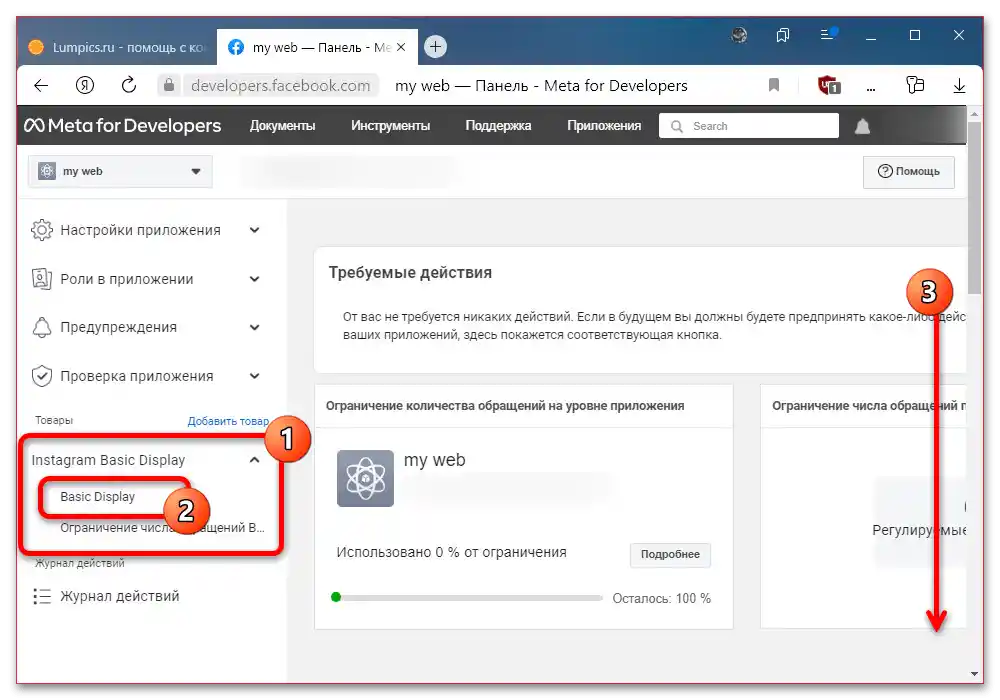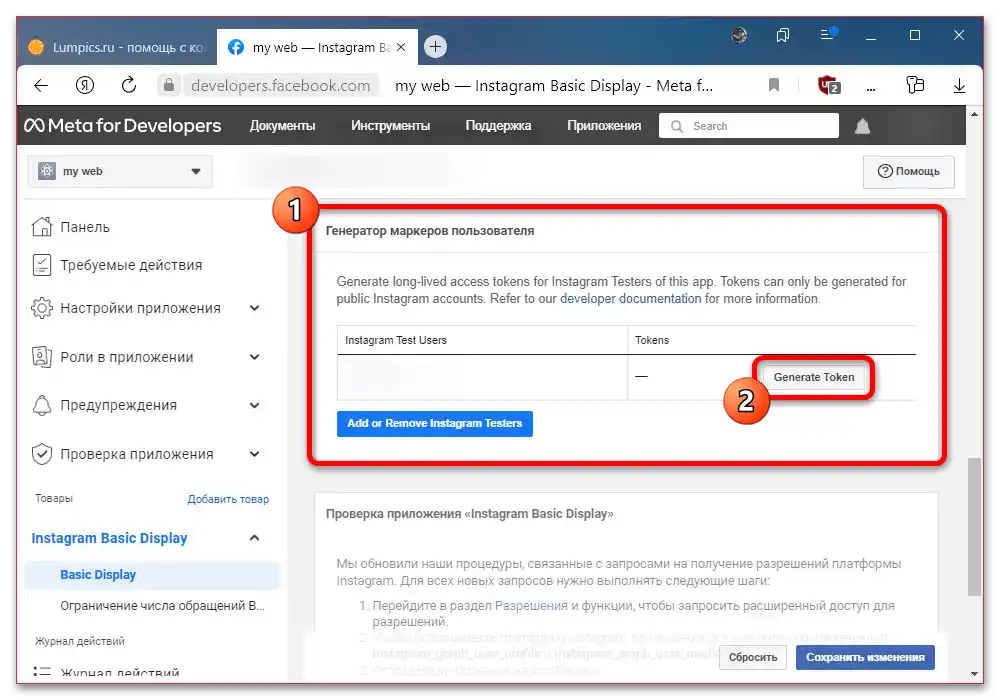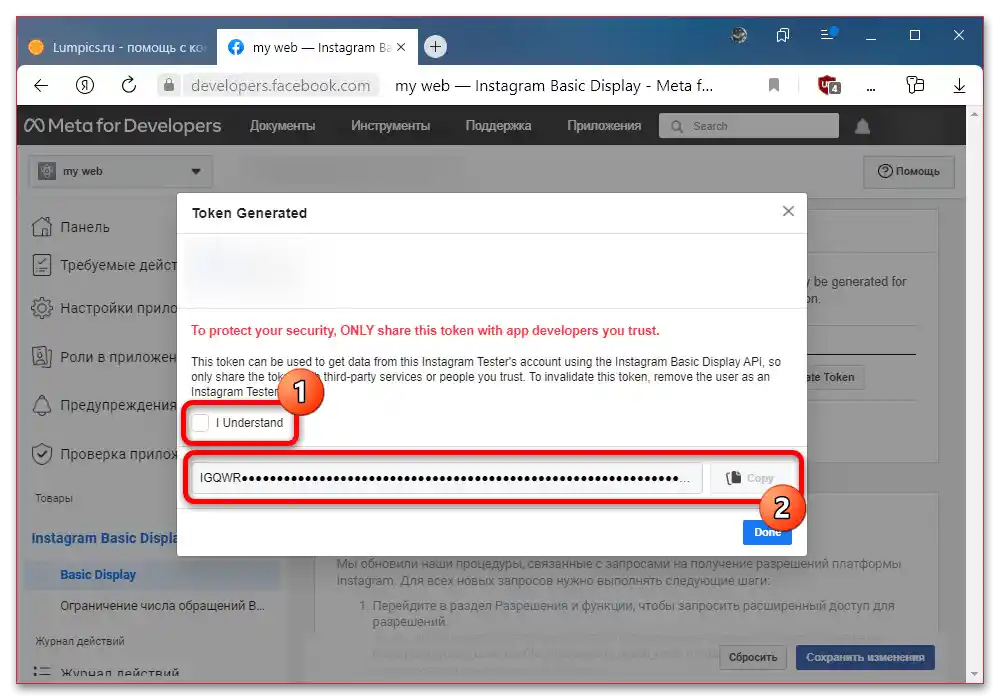Vsebina:
Korak 1: Priprava aplikacije
Pridobitev Access Token-a na Instagramu za hiter dostop do objav na osebni strani je trenutno mogoča le na en način — z uporabo platforme "Meta for Developers" na računalniku. Na žalost ni predvidena ločena aplikacija za delo z osebnim računom, vendar lahko po želji uporabite ustrezne storitve preko brskalnika na katerem koli pametnem telefonu.
- Glede na to, da je obravnavana platforma neposredno povezana ne le z Instagramom, temveč tudi s Facebookom, bo najprej potrebno ustvariti nov račun ali se prijaviti v obstoječega. Kakorkoli že, to je potrebno le za dostop do osebnega računa, medtem ko sama vrsta profila ne igra nobene vloge.
- Na začetni strani storitve preko zgoraj navedene povezave, na zgornji vrstici uporabite gumb "Prijava". Po tem je potrebno potrditi dostop do računa na Facebooku v ustreznem oknu.
- Če račun ni bil avtoriziran v vašem brskalniku, bo potrebno najprej vnesti uporabniško ime in geslo za Facebook. Poleg tega lahko kot alternativo uporabite enotni račun ekosistema Meta, če ga imate.
- Ko se enkrat spoprijemate z avtorizacijo, je na novem zavihku potrebno potrditi ustvarjanje profila razvijalca, če to še ni bilo storjeno. V nasprotnem primeru lahko takoj preidete na naslednji korak te navodila.
- Med obveznimi podatki med ustvarjanjem novega profila razvijalca bo potrebno navesti ustrezen naslov elektronske pošte ali potrditi prenos povezanega računa.Najbolje je uporabljati tuje poštne storitve, kot je Gmail.
- Ko ste na zadnjem zavihku "O vas", označite ustrezen izbor in pritisnite "Dokončaj registracijo". Na splošno, če se ne morete odločiti, bo najboljša izbira "Drugo" po analogiji z našim primerom.
- Za začetek dela z novo aplikacijo na glavni strani osebnega računa razvijalca uporabite gumb "Ustvari aplikacijo".
- Kot odgovor na koraku "Zakaj potrebujete to aplikacijo", lahko ponovno izberete "Drugo" ali označite ustrezen element.
- Označite točko "Potrošniška" na strani "Tip aplikacije" in pritisnite "Naprej".
- Postopek ustvarjanja lahko zaključite tako, da izpolnite polje "Dodajte ime aplikacije" in pritisnete označen gumb, pri čemer upoštevate določene omejitve. Druge nastavitve lahko spremenite po svoji presoji ali jih pustite v prvotnem stanju.
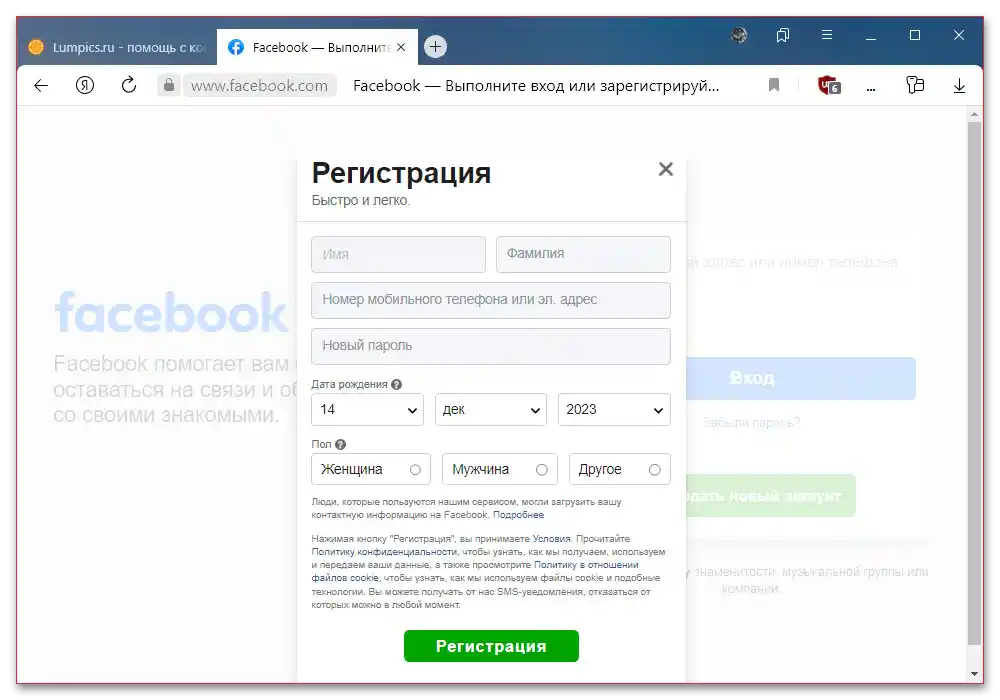
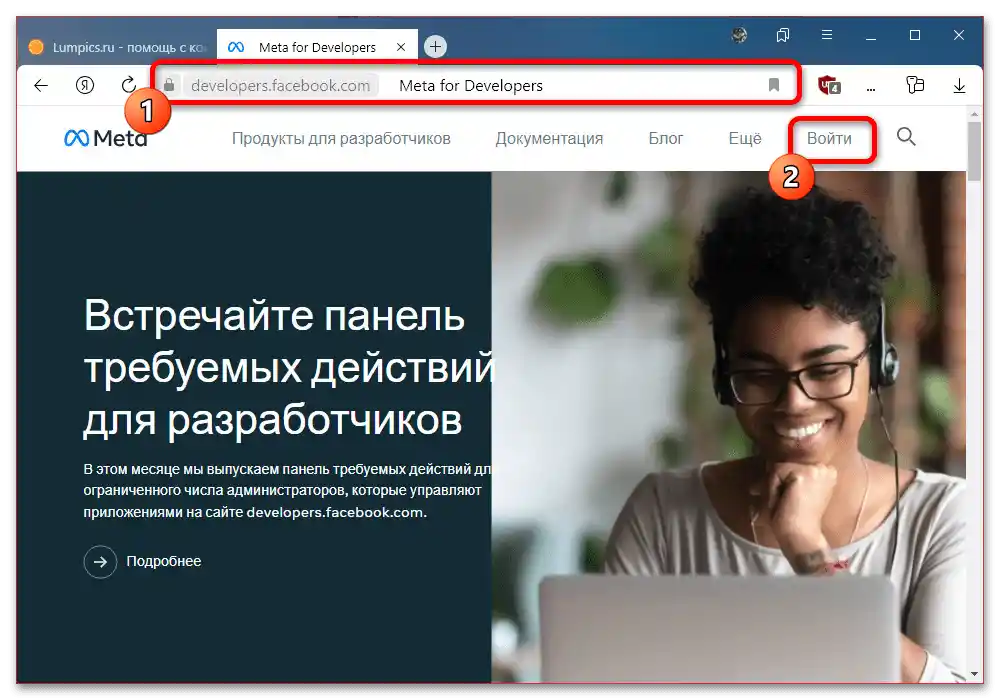
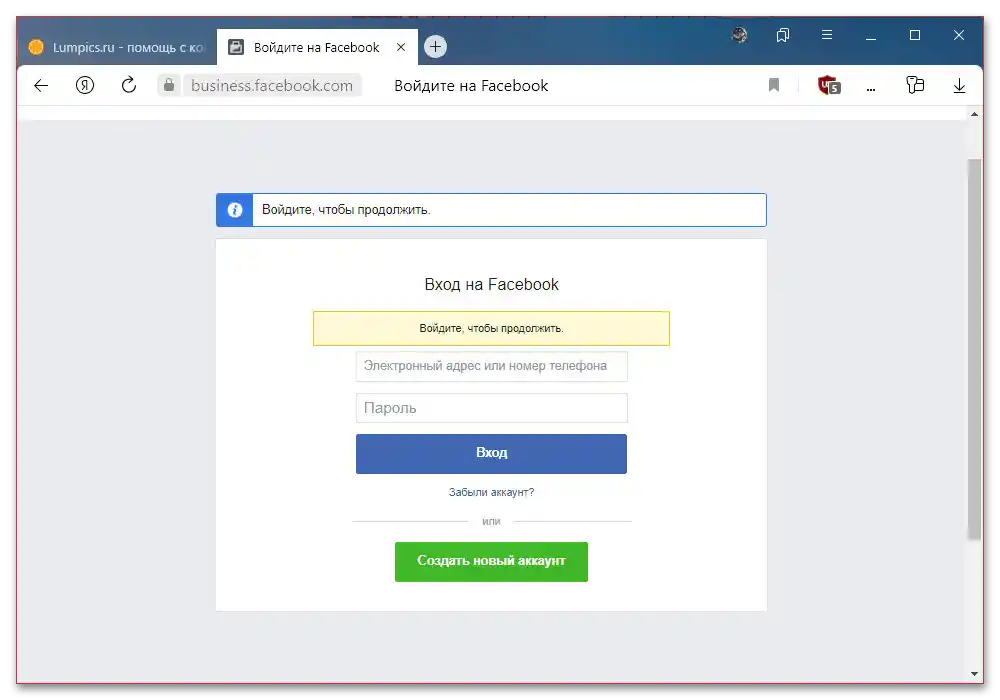
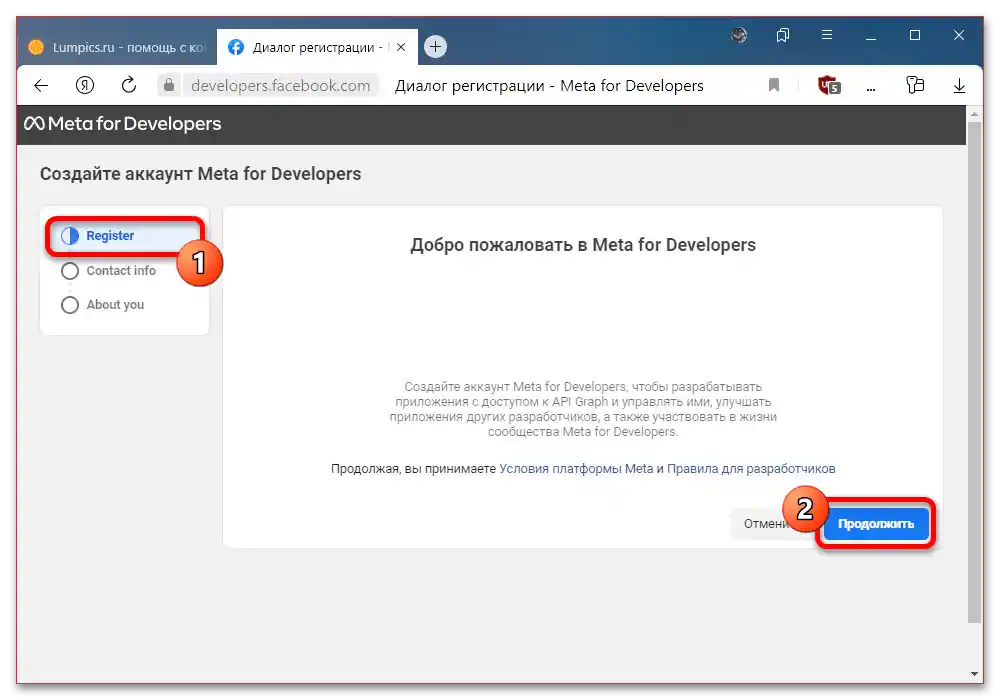
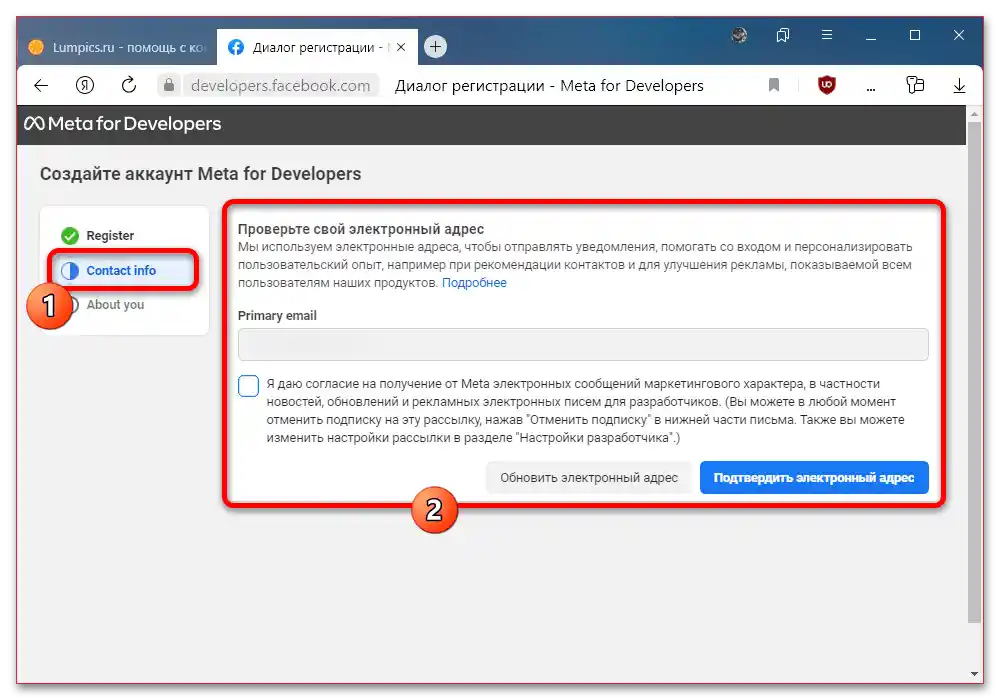
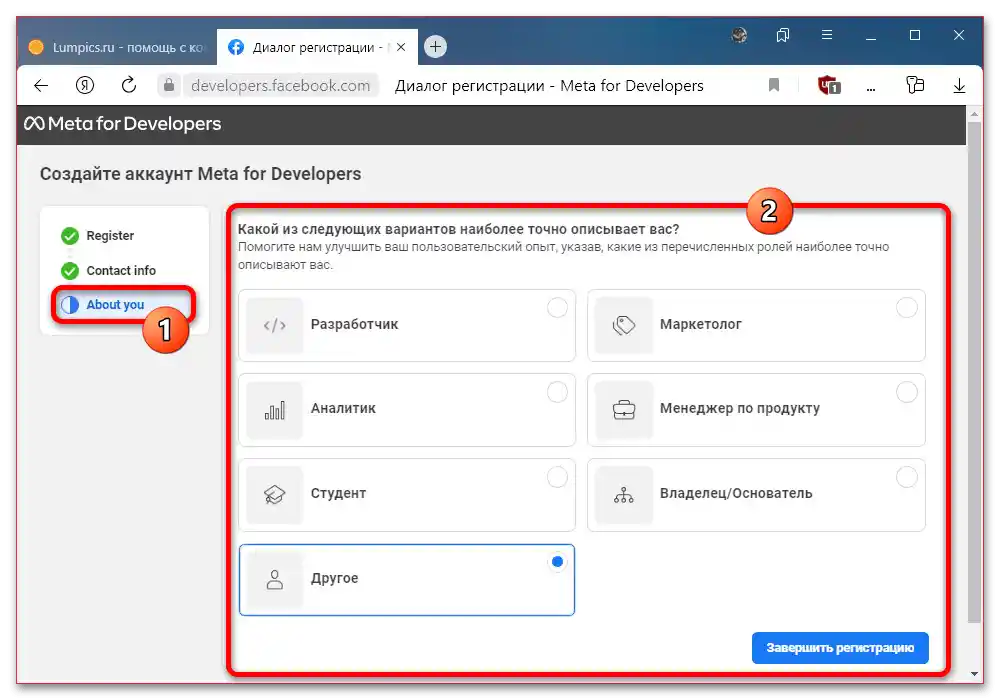
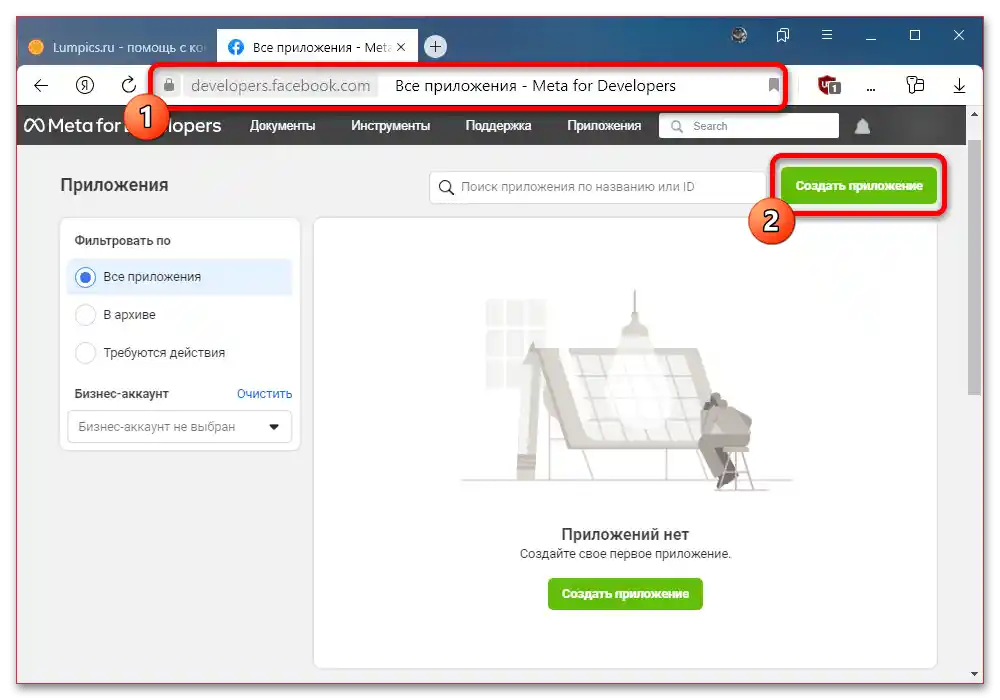
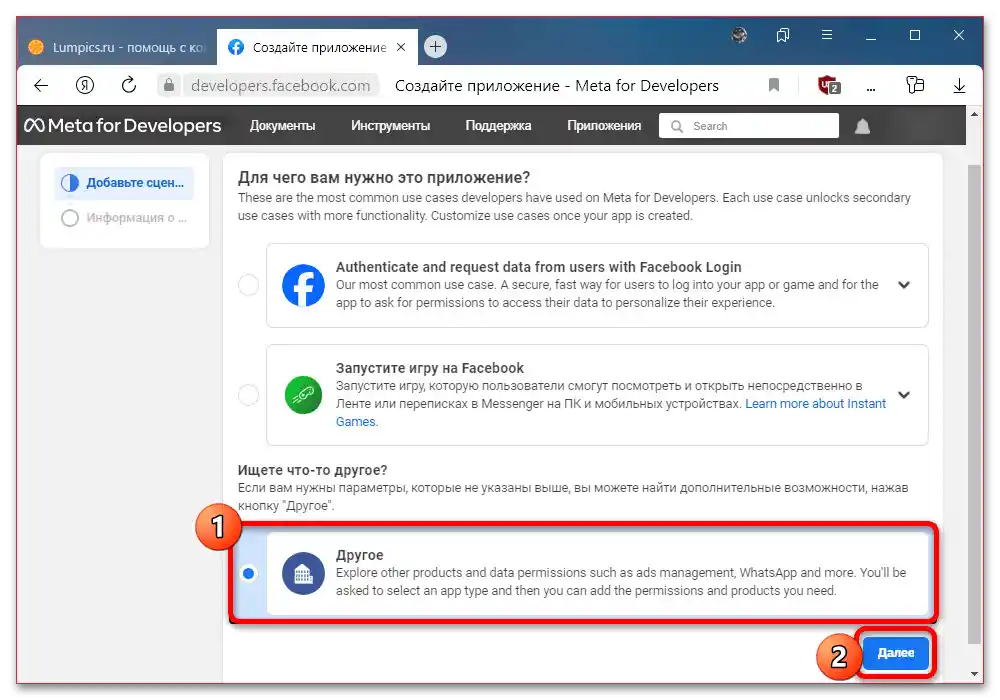
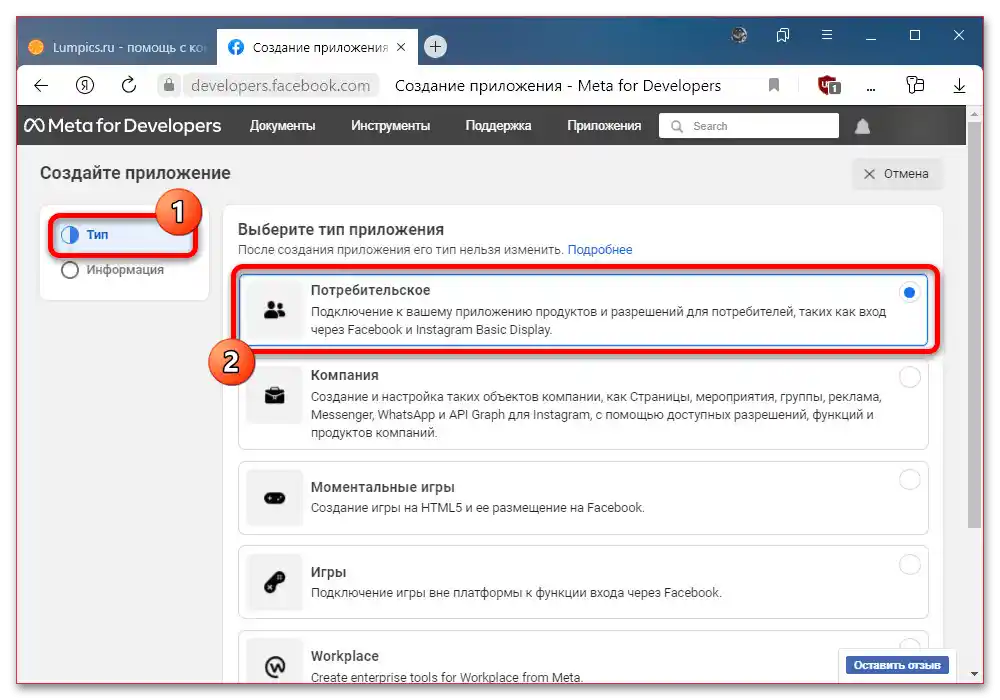
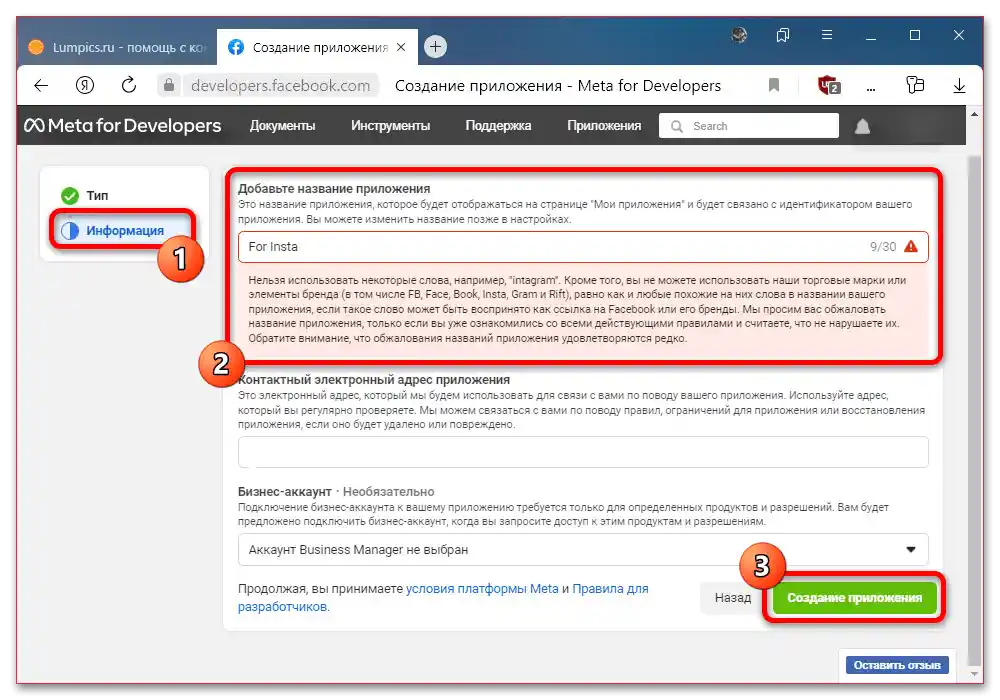
Če je bilo vse narejeno pravilno, se bodo na zaslonu prikazale osnovne nastavitve nove aplikacije. Mnoge prej nastavljene nastavitve je po potrebi mogoče spremeniti v okviru tega okna, kar ne bomo podrobno obravnavali.
Korak 2: Sprememba nastavitev aplikacije
Po pripravi aplikacije, kar običajno traja največ časa, je potrebno na določen način spremeniti notranje nastavitve za povezovanje računov. Nadaljnje nastavitve je treba spreminjati v skladu z viri, kjer bo uporabljena Access Token po ustvarjanju.
- Razvijte meni "Nastavitve aplikacije" v levem stolpcu in preidite v kategorijo "Osnovno". To stran je treba pomakniti do dna in uporabiti gumb "Dodaj platformo".
- V pojavnem oknu izberite platforme, kjer bo uporabljena žeton za Instagram.Lahko označite več platform hkrati, če niste prepričani, prav tako pa lahko v prihodnosti dodate nove možnosti po potrebi.
- Preden preidete na naslednji korak, je pomembno izpolniti polja z informacijami o izbranih platformah. Če ste dodali le spletno stran, bo dovolj neposredne povezave na glavno stran, medtem ko boste pri aplikacijah morali navesti precej več podatkov.
- Ko se boste spoprijeli s pripravo, preko navigacijskega menija preidite na zavihek "Nadzorna plošča" in poiščite kategorijo "Dodajanje izdelkov v aplikacijo". Tukaj v okviru bloka "Instagram Basic Display" kliknite "Možnosti" in na novi strani potrdite povezavo s pomočjo gumba "Ustvari novo aplikacijo".
- Če je potrebno, lahko v pojavnem oknu navedete novo ime za aplikacijo ali obdržite obstoječe, nato pa kliknite "Ustvarite aplikacijo".
- Na strani z nastavitvami aplikacije je najprej potrebno izpolniti osnovna polja, nekatera od njih pa so neposredno odvisna od povezane platforme, zato jih ne bomo podrobno obravnavali. V našem primeru je dovolj, da preprosto podvojite povezavo na spletno stran v vsa razpoložljiva polja in shranite nastavitve s pomočjo spodnje označene plošče.
- Zdaj poiščite kategorijo "Generator uporabniških oznak" in uporabite gumb "Dodaj ali odstrani Instagram testere".
- Ko boste prešli na stran "Vloge", kliknite gumb "Dodaj". Kot alternativo lahko izberete obstoječega uporabnika, če ste že prej dodali račune.
- V okviru naslednjega pojavnega okna postavite oznako poleg bloka "Instagram tester" in s pomočjo spodnjega polja takoj navedite identifikator želenega računa.Po zaključku uporabite gumb "Dodaj" in preidite na Instagram.
- Preko glavnega menija na uradni spletni strani Instagrama preidite na "Nastavitve" in odprite kategorijo "Dovoljenja spletnih mest". Tukaj se morate preusmeriti na podzavihek "Vabila za testne uporabnike" in potrditi povezavo računa s prej ustvarjeno aplikacijo.
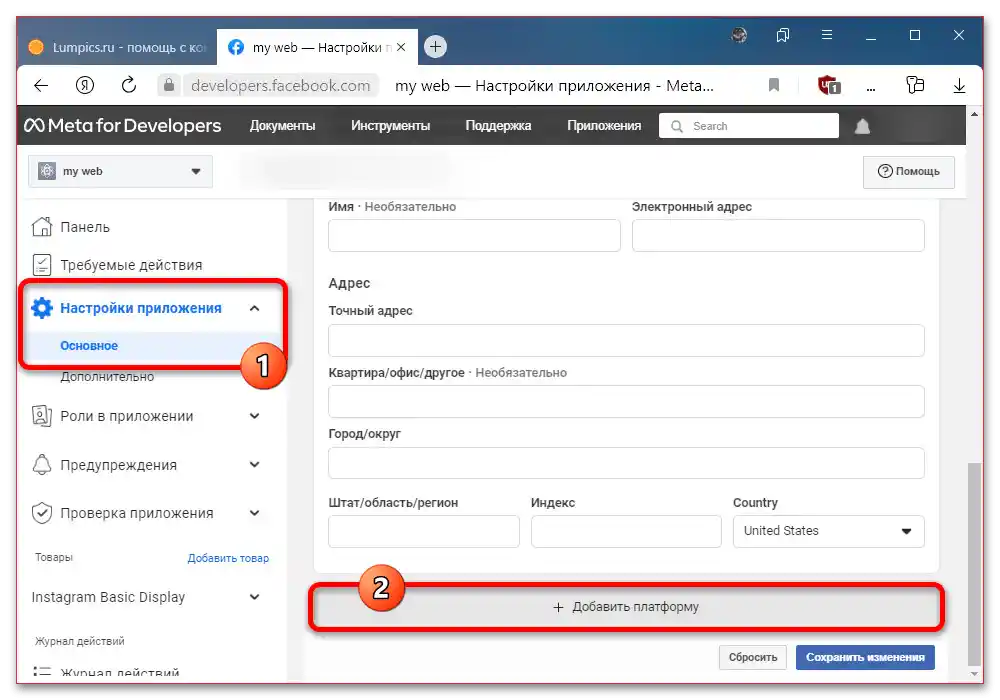
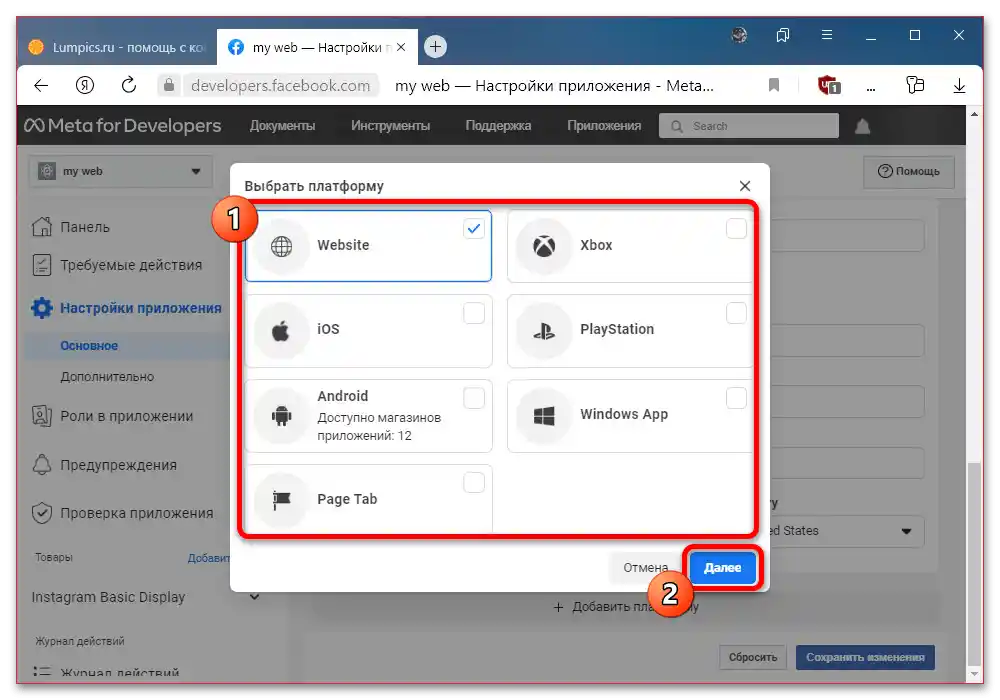
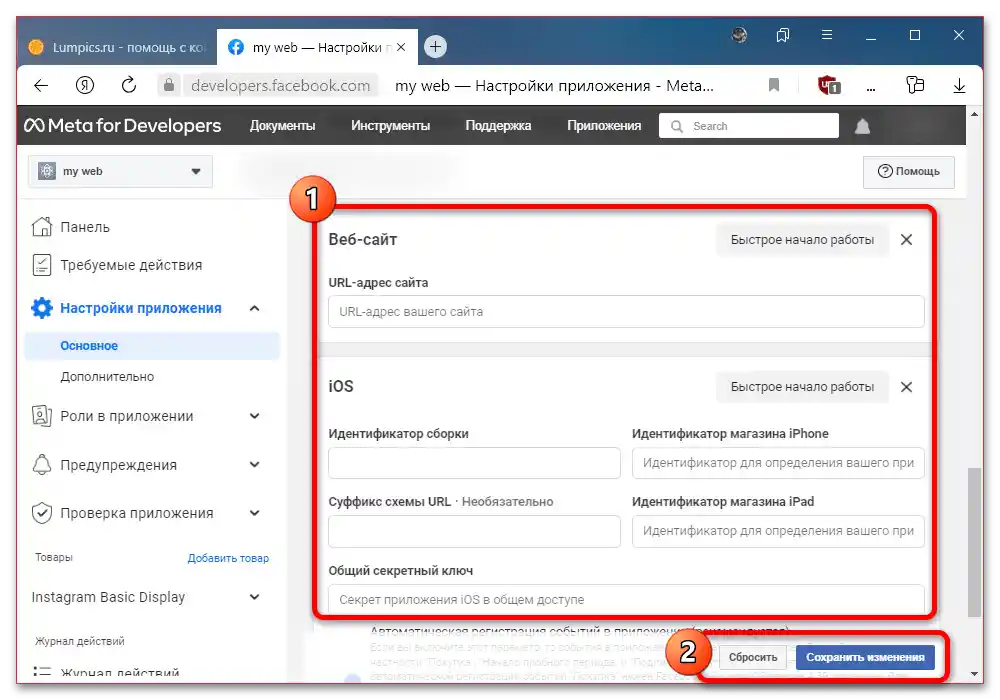
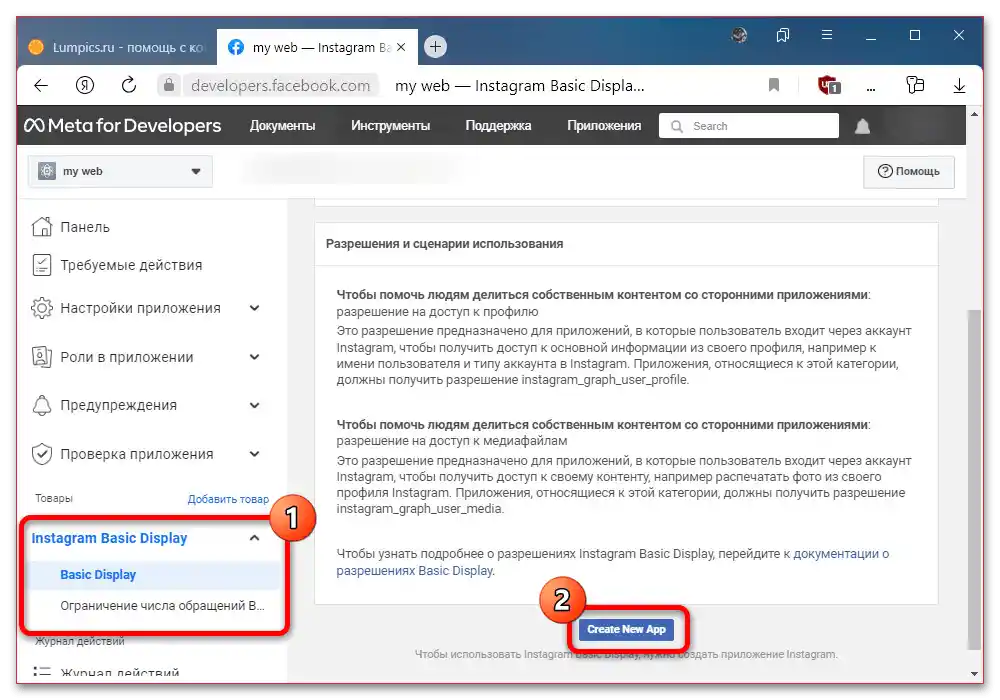
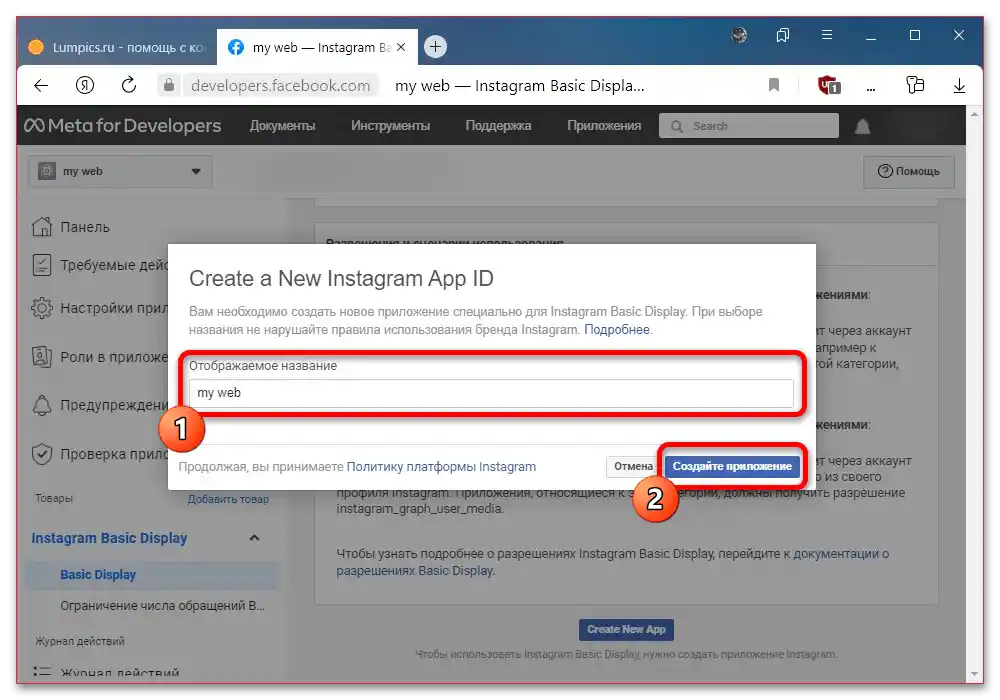
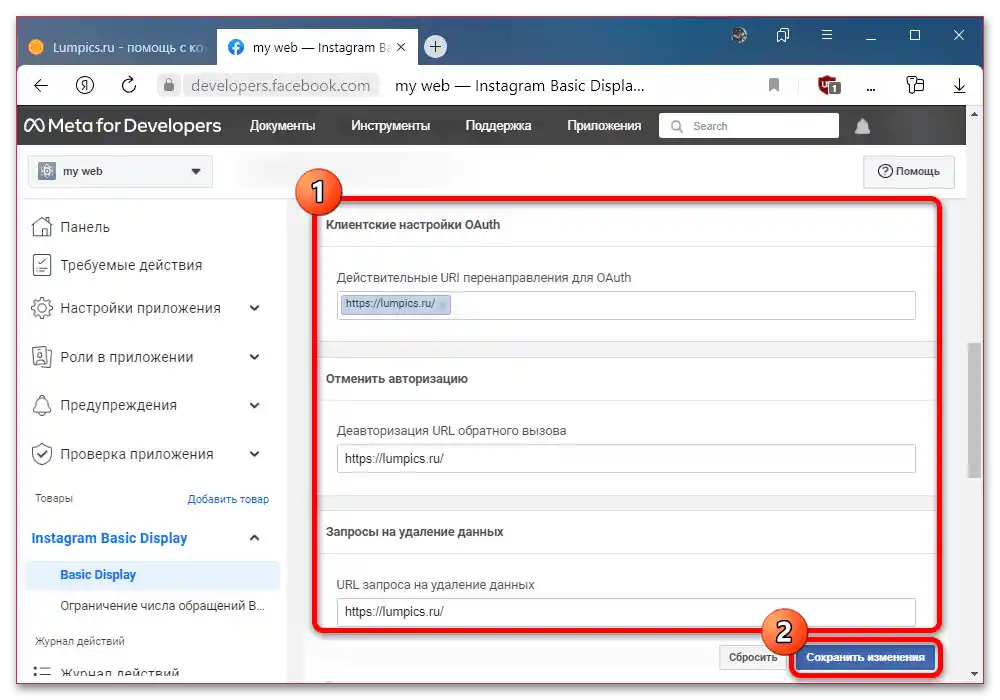
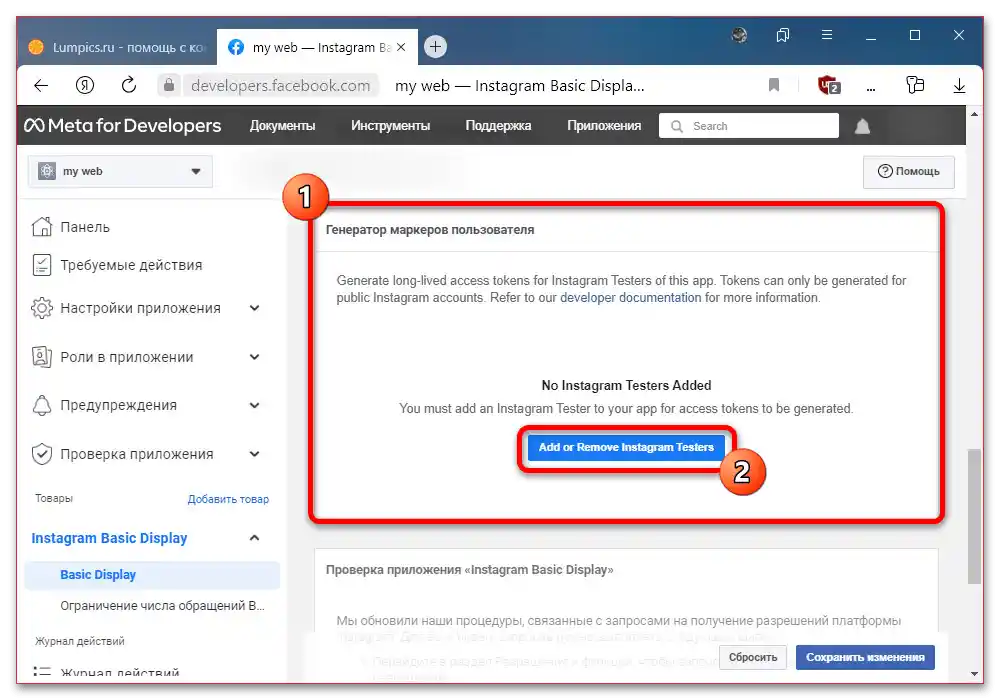
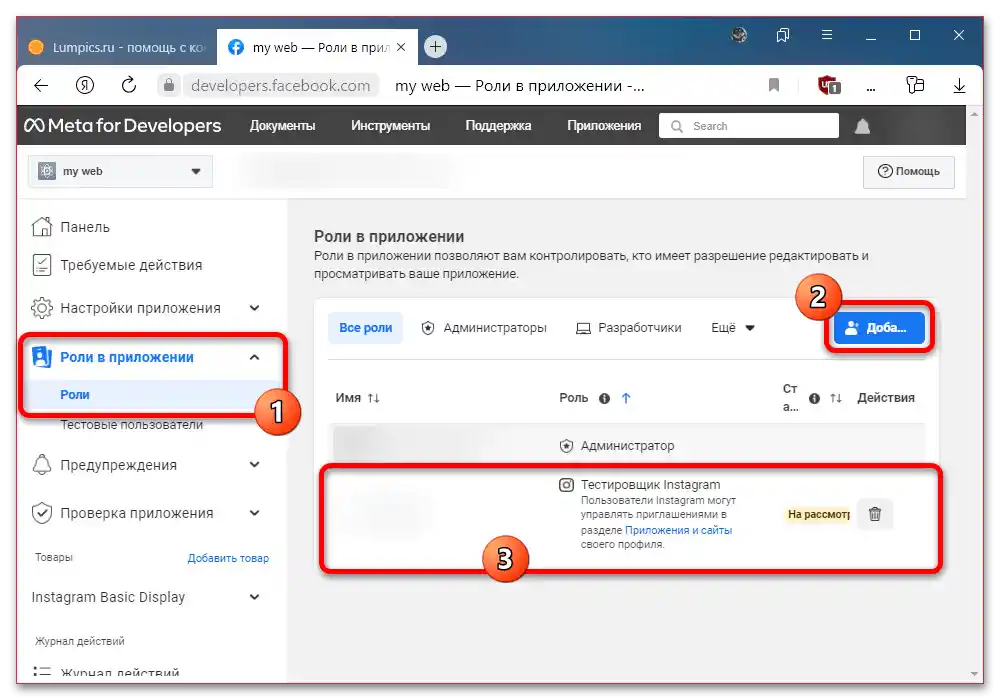
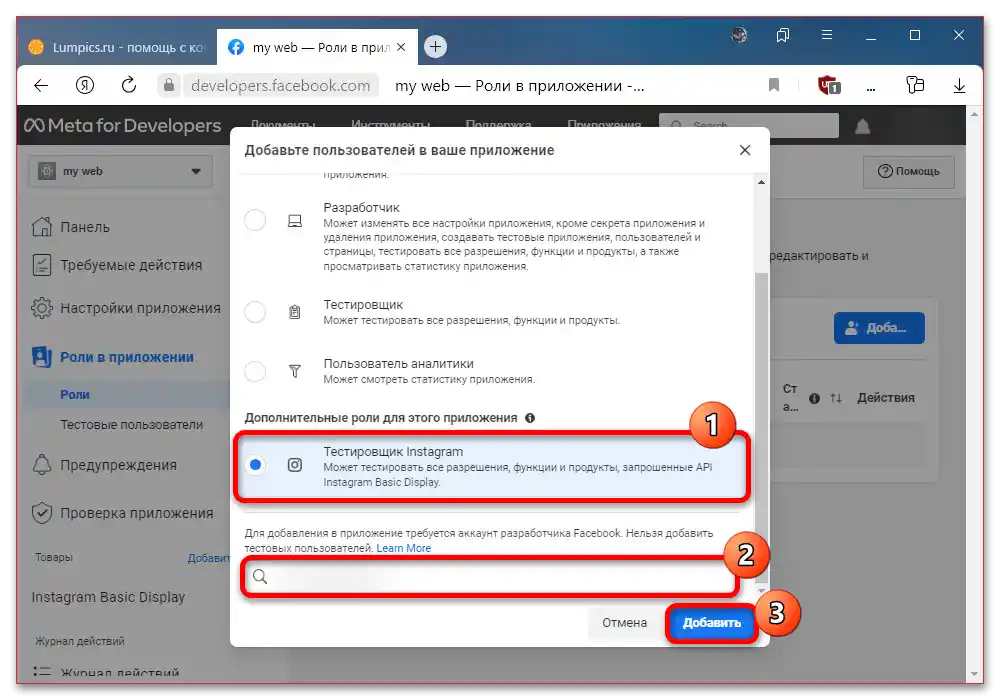
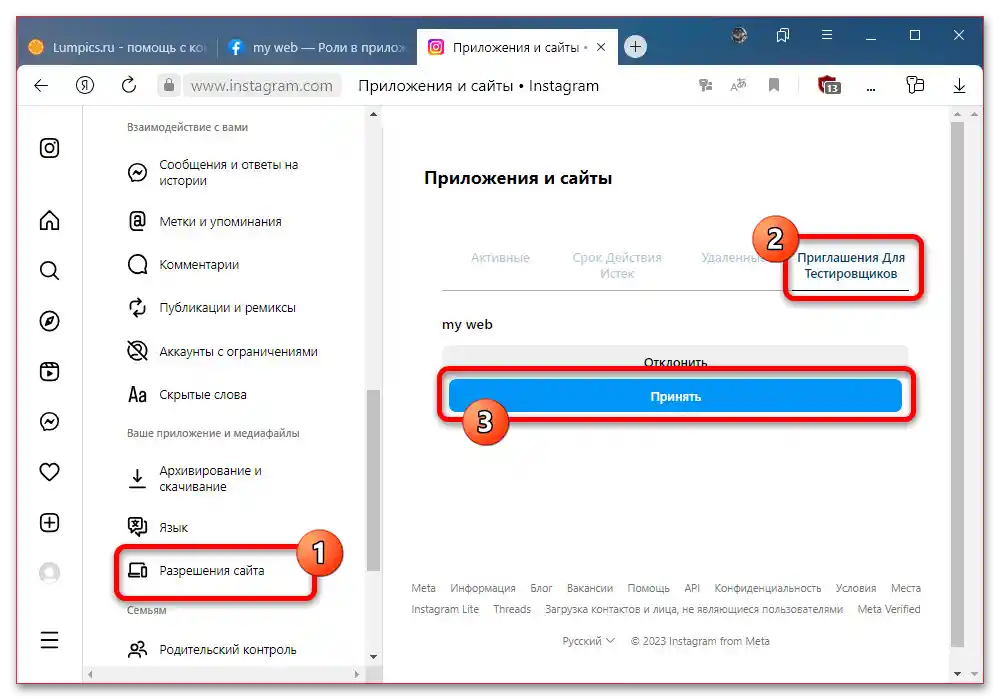
Ko končate z nastavitvijo navedenih parametrov, se lahko takoj vrnete v nastavitve in uredite druge parametre po svoji izbiri. Če ste med postopkom naleteli na napake, obvezno ponovno preverite opisane korake, saj je vsak korak obvezen.
Korak 3: Ustvarjanje žetona
Najenostavnejši del navodil se nanaša na pridobitev Access Token za ustvarjeno in vnaprej nastavljeno aplikacijo v okviru osebnega računa razvijalca. Ta postopek bo enak za vse povezane platforme, vendar le ob predpostavki, da so bili parametri vnaprej spremenjeni, vključno z našimi navodili.
- S pomočjo glavnega navigacijskega menija v osebnem računu razširite kategorijo "Instagram Basic Display" in izberite "Basic Display".
- V okviru pododdelka "Generator uporabniških žetonov" poiščite ustrezen vnaprej dodan račun in pritisnite "Generate Token". Upoštevajte, da gumb morda ne bo na voljo zaradi nastavitev zasebnosti – v tem primeru obiščite Instagram in deaktivirajte funkcijo "Zasebni račun" v nastavitvah zasebnosti.
- Potrdite avtorizacijo preko Instagrama v dodatnem oknu, da pridobite žeton. Če je bilo vse pravilno izvedeno, se bo to okno samodejno zaprlo, medtem ko se bo v osebnem računu prikazal potreben skrivni ključ.
Da kopirate niz znakov za nadaljnjo uporabo, obvezno označite polje "I Understand", medtem ko je za enostavno shranjevanje v odložišče na voljo gumb "Copy". Ta žeton lahko uporabite glede na vaše nastavitve aplikacije.